其他
极路由4刷机
米沃奇 波箱保养
玩客云
玩客云刷第三方系统
玩客云-Home Assistant
服务器采购
RTL9210/RTL9210B
随身WiFi
固件备份与恢复
Debian
Debian-文件共享
Debian-物联网
Debian-授权
Debain-ZeroTier
Debian-自启动脚本
Debian-拓展内存
Debian-清理空间
Debian-USB控制
Debian-adb进9008
Debian-常见问题
Debian-快速使用
随身WiFi使用
切卡
快速找摄像头IP
edu教育邮箱申请
域名邮箱(转发)-Cloudflare
Web监控工具
WxPusher(微信消息推送)
WxPusher-API推送
WxPusher-Python推送
WxPusher-Shell推送
WxPusher-挪车通知
企业微信-应用
Godlike-免费游戏服务器
GitHub 国内访问(host)
常用螺丝替代型号
GitHub Actions
workflows-同步上游仓库(覆盖)
workflows-⭐同步上游仓库
workflows-构建 Docker镜像
FAT32不可读
Kindle
Kindle-救砖
Kindle-越狱
中国移动-RAX3000Q(Y)
OpenWrt
网络奇葩问题
小米手环_BandTOTP
本文档使用 MrDoc 发布
-
+
首页
固件备份与恢复
# 所需软件 ## 安装 9008 驱动 含 9008、9006、ADB 等常用驱动,卸载后重装这个即可 1. 拆掉外壳,按下按键插电脑 2. 运行 `9008免签名驱动.exe` 进行安装驱动 3. 安装后在 `设备管理器` 中可以查看到 9008 设备 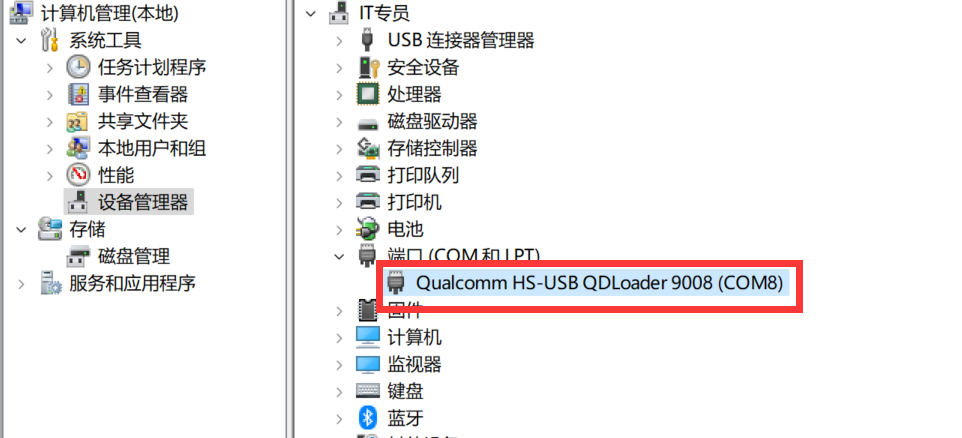 ## 安装 Qualcomm Premium Tool V2.4 1. 打开 `先点这个注册!.exe` 注册程序,再打开 `Qualcomm Premium Tool.exe` 2. 生成激活 key,自己选择保存位置 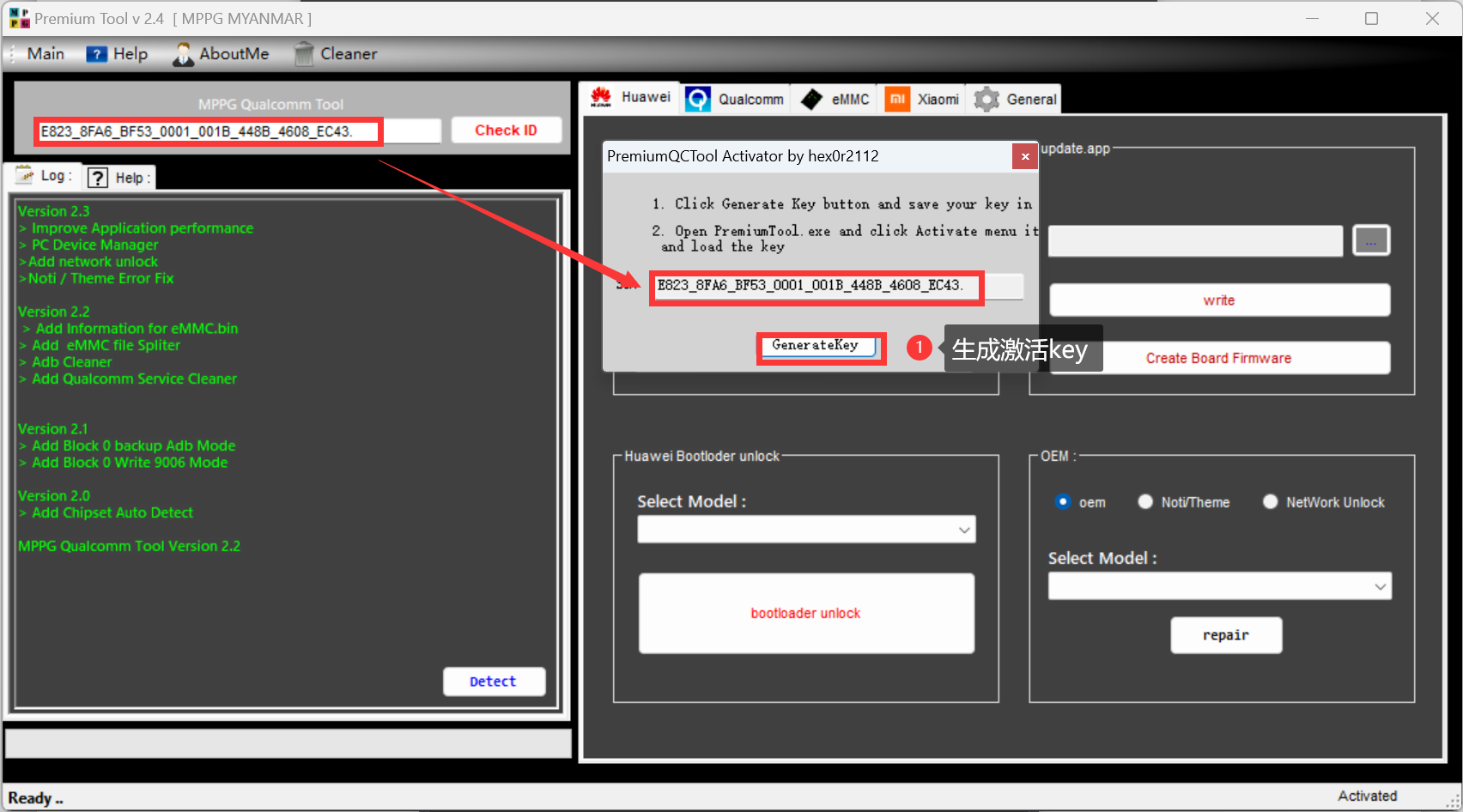 3. 激活 key,`Help -> Activate` 中导入 刚生成的 key 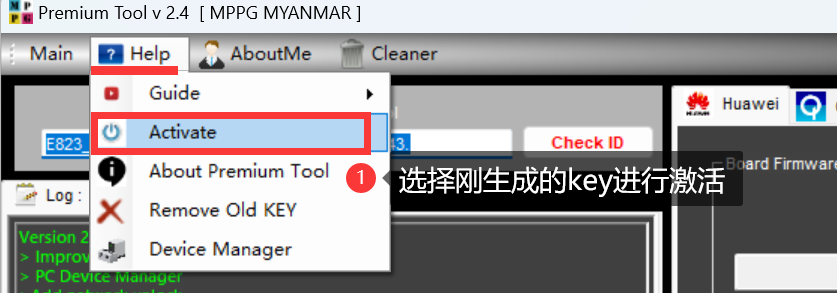 ## 安装 MiKo 1. 运行 `MiKo_Pro/miko.exe` 进行安装 2. 把 `MiKo_Pro/Loader.exe` 放置到 `miko` 安装目录 3. 后面使用 `Loader.exe` 来作为主程序运行 # 备份 ## 备份原厂固件(分区镜像) 使用 `Qualcomm Premium Tool V2.4/Qualcomm Premium Tool.exe` 进行备份(分区镜像) 1. 扫描 9008 设备 `Qualcomm -> parition` 勾选 `Scan`,点击 `Do Job` 进行扫描 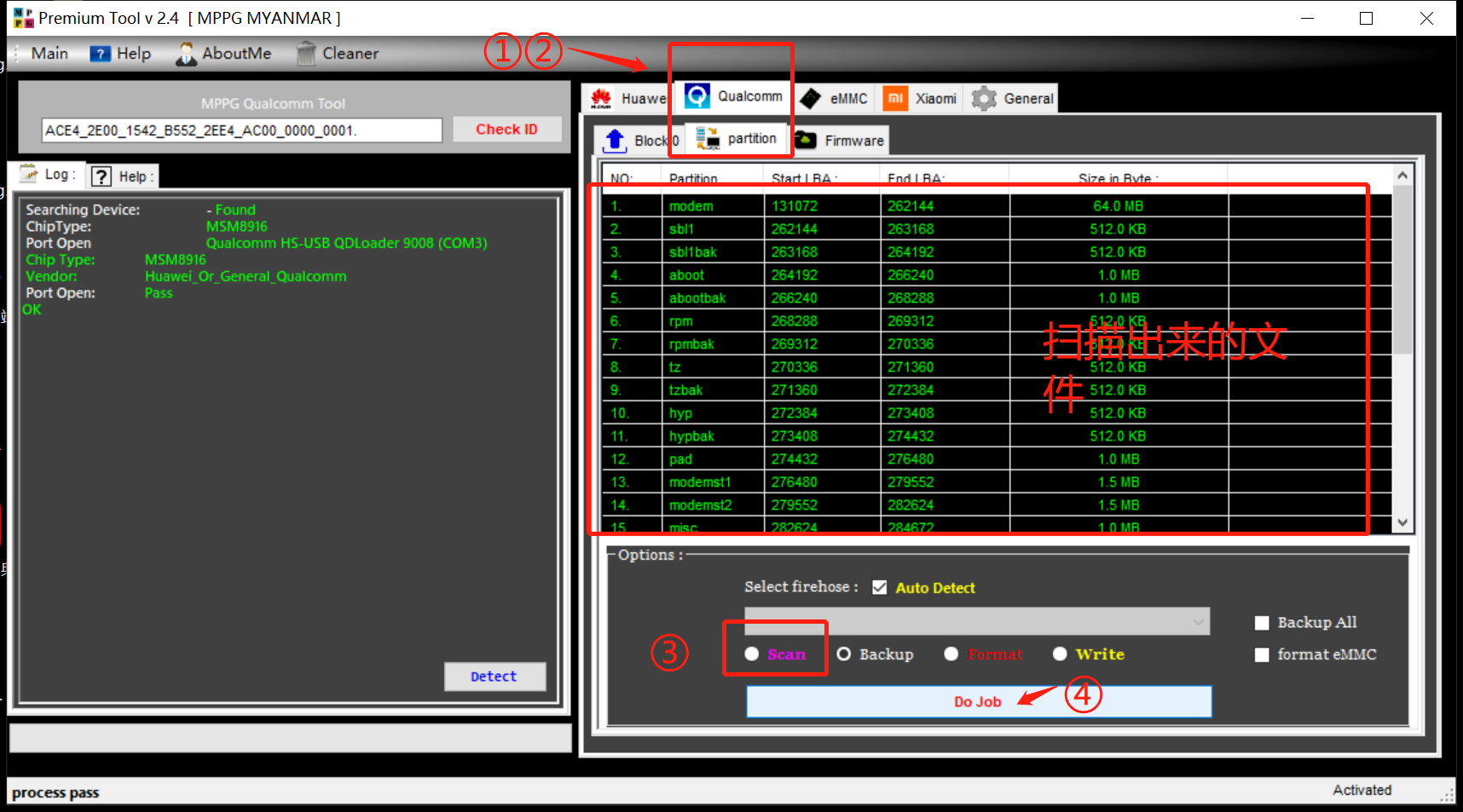 2. 备份固件 确保切换到 `Backup` 标签后,勾选 `Backup All`,点击 `Do Job` 进行备份 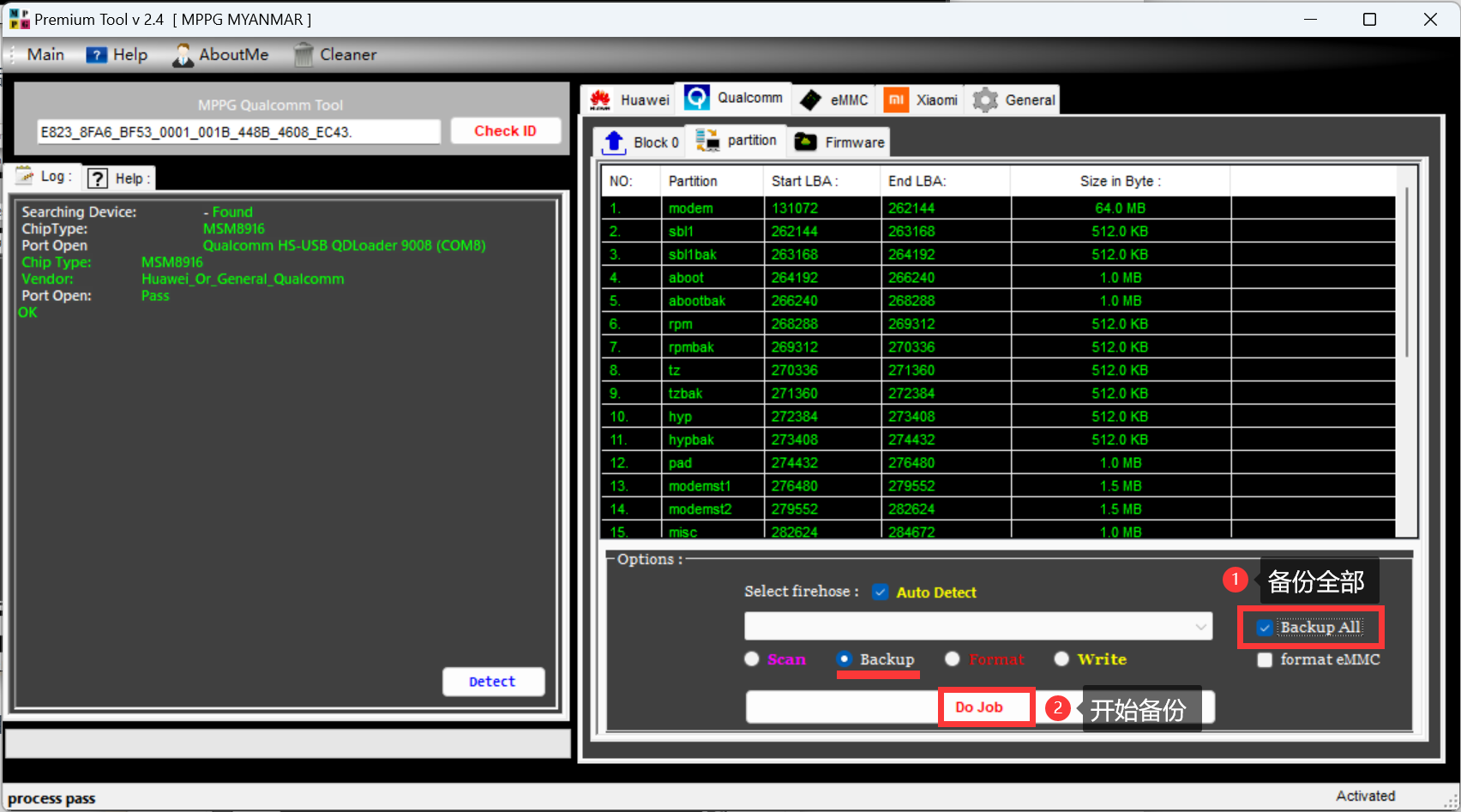 点击 `Do Job` 后,在弹窗里选择保存备份镜像的位置 3. 等待备份完成,时间比较久还是USB2.0传输,左下显示 `Backup finished` 备份完成 当前备份进度查看 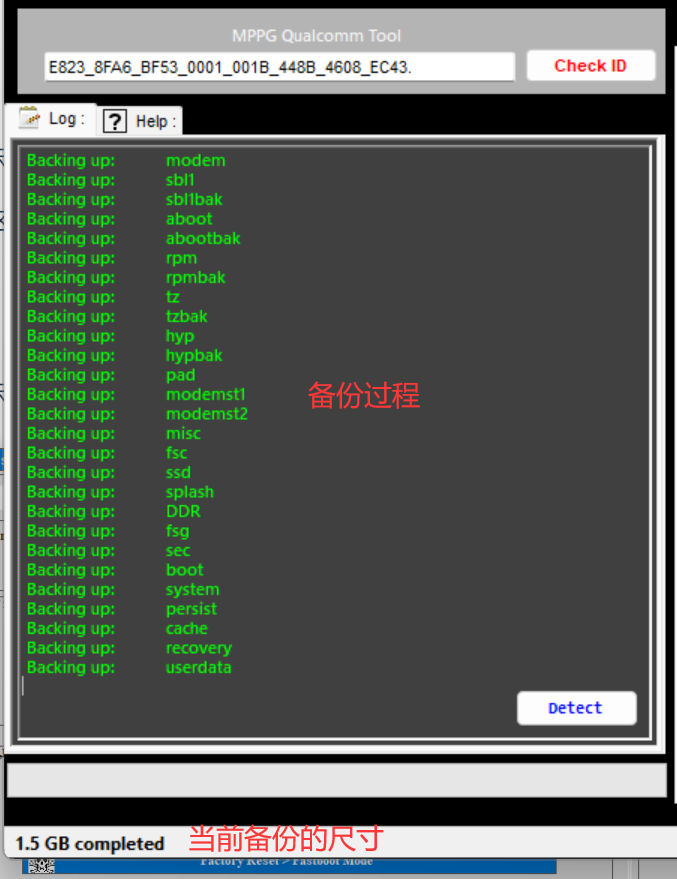 显示 `Backup finished` 就备份完成了 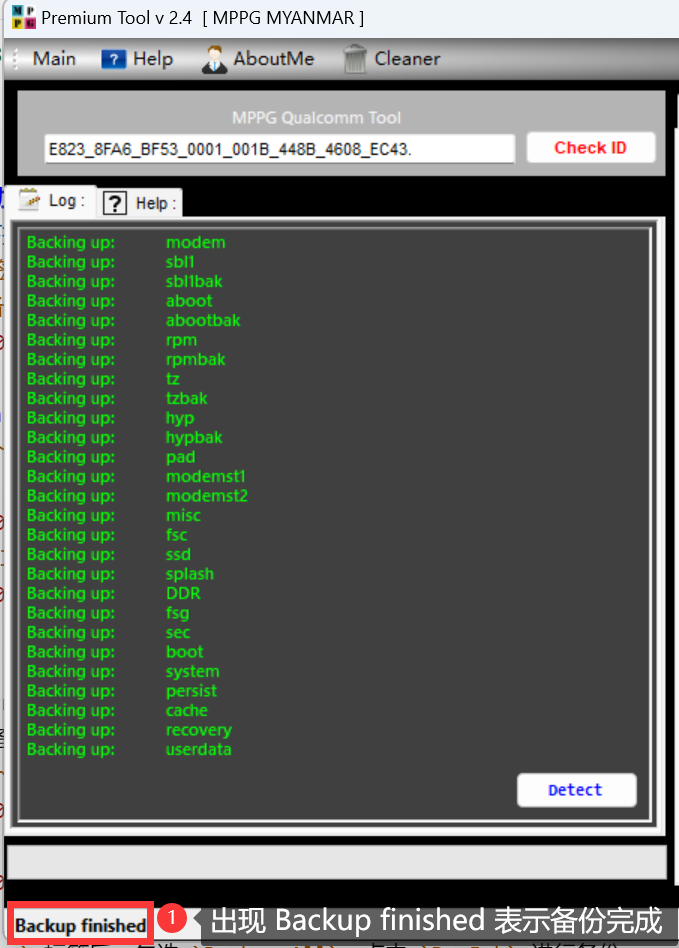 ## 制作救砖包(全量包) 使用 `MiKo` 制作救砖包(全量包) 1. 使用 MiKo 连接设备 `Read -> Partition Backup/Earese` 点击左下角 `Load Partition Structure` 右侧有系统信息的输出就说明连上了 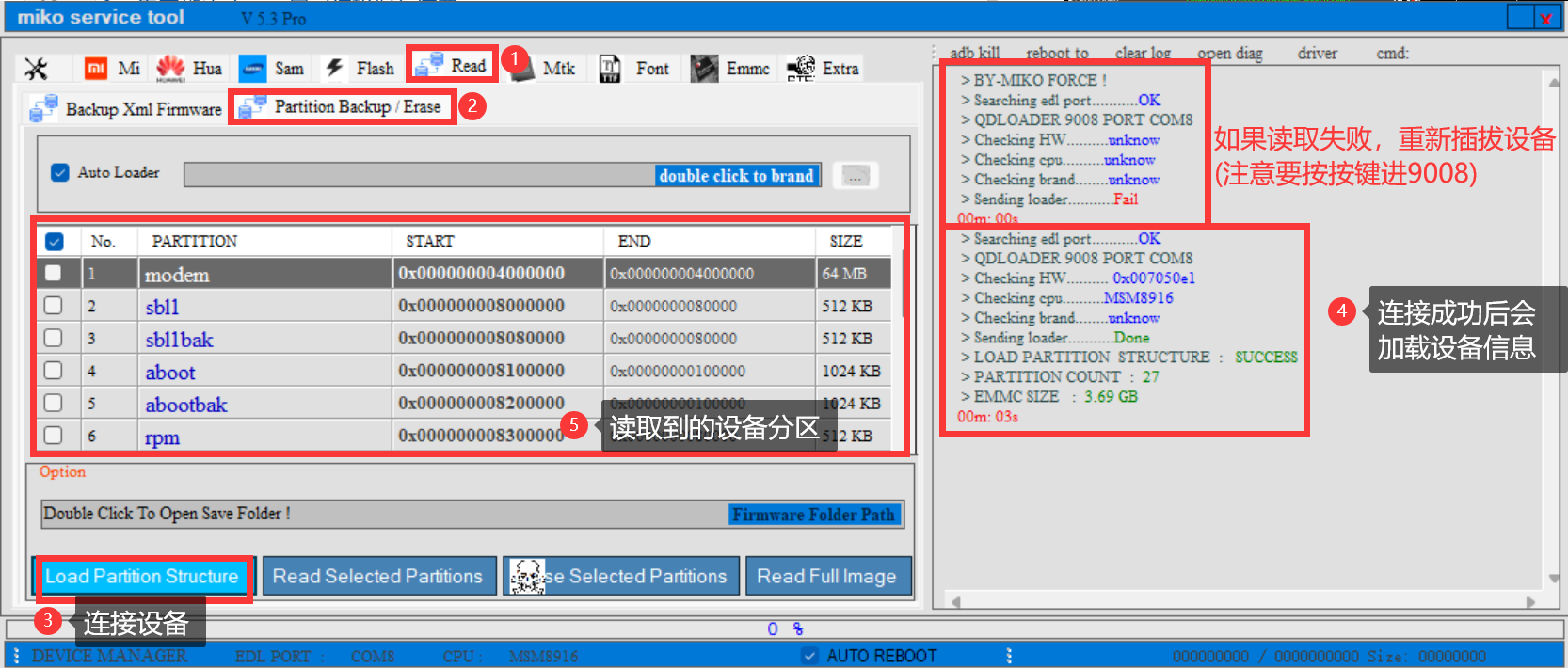 2. 备份镜像 点击 `Read Full Image`,设置备份路径后等待备份完成 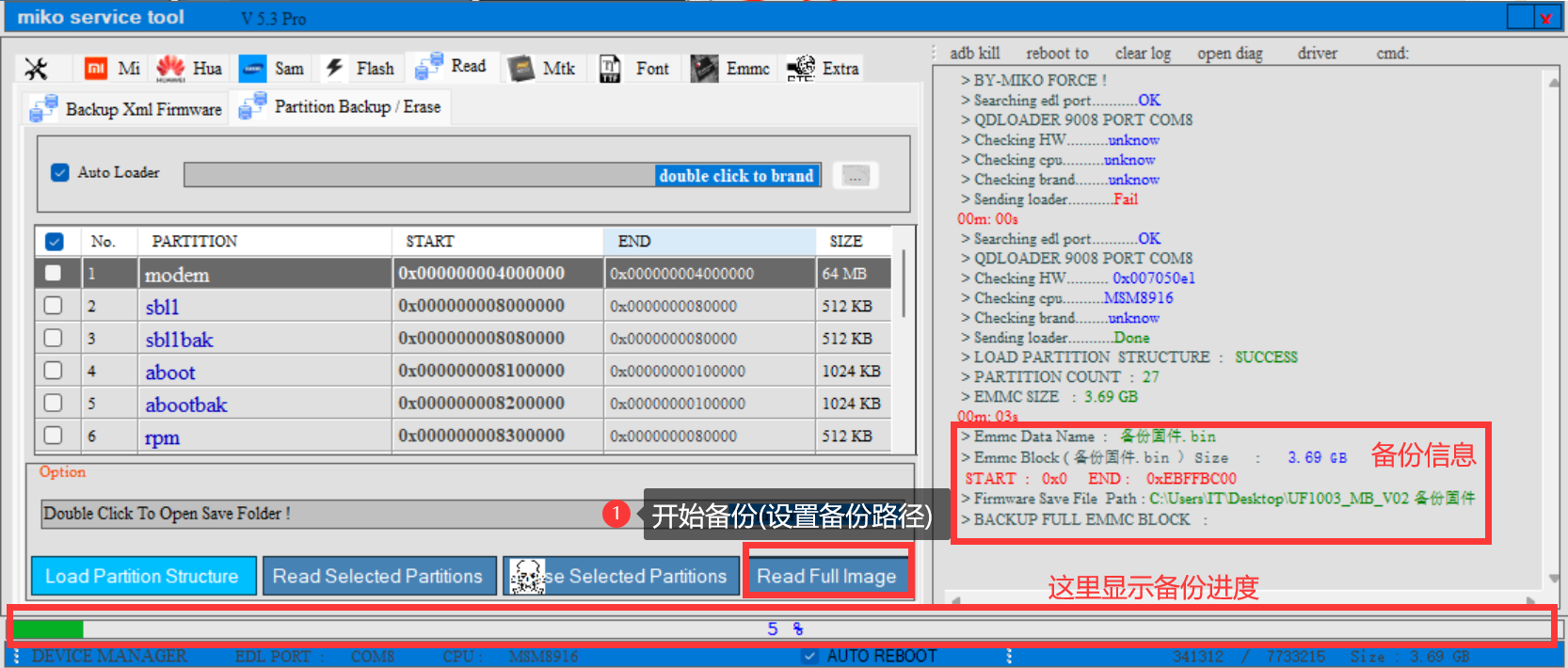 3. 等待备份完成 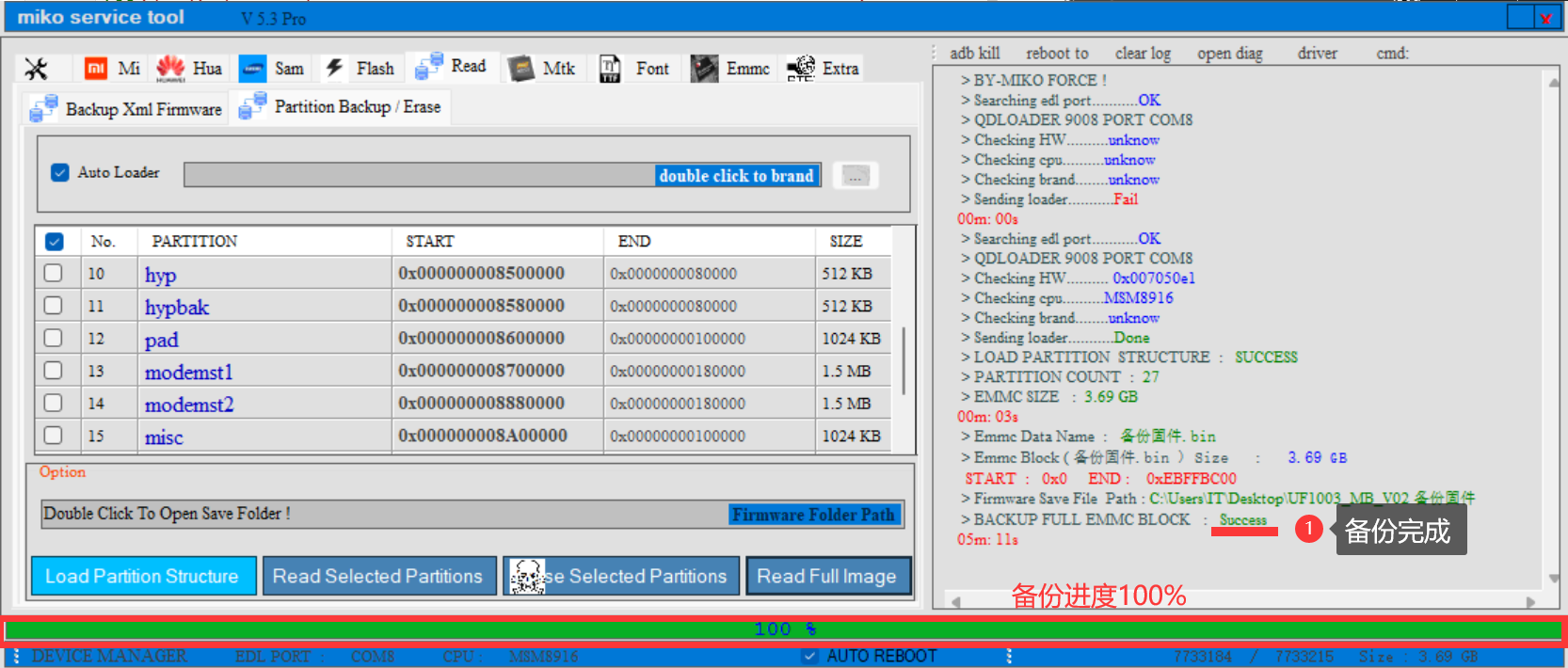 ## 备份原厂基带 使用 `星海恢复/星海SVIP.exe` 备份基带,无法打开安装 [这个环境](https://docs.microsoft.com/en-US/cpp/windows/latest-supported-vc-redist?view=msvc-170) 非9008模式,需先开启 `adb`,有的默认开启,没开启的尝试web后台重置 随身wifi正常工作状态下,点击上方的高通,先点击联机,再点击备份QCN,选择路径来备份你的基带,点击一键执行即可  ## 解锁 adb 模式 对于有些棒子可能没有开启 adb 模式,这个可以开启 1. 使用 `Qualcomm Premium Tool V2.4/Qualcomm Premium Tool.exe` 把 `system` 分区备份出来 如果之前全部备份的有 `system.img` 则直接跳到 第3步 2. 修改 `system` 名称为 `system.img` 3. 添加adb(下列方式二选一) - 使用任意 ROM编辑器 打开 `system.img`,系统信息中修改 `persist.usb.config` 项值为 `diag,serial_smd,rmnet_bam,adb`(主要添加 adb) - 使用DiskGenius的 `打开虚拟磁盘文件功能` ,备份并修改 `/build.prop`、`/build.prop.bakforspe`、`/vendor/Default/system/build`,搜索并修改内容:`# Set Composition for USB` 如果没有 adb等则手动加上 `,adb`(添加 adb) 4. 打包回 `system.img` 5. 使用 `Qualcomm Premium Tool V2.4/Qualcomm Premium Tool.exe` 把 `system.img` 烧录回棒子 ### 越过adb直接进fastboot模式 清除掉 `boot` 分区内容,开机就会进 fastboot 模式 # 恢复 ## 刷机 1. 打开 `MiFlash` ,选择浏览,找到需要刷的固件的包 2. 进入 9008 模式(按住按钮插入电脑) 3. 点击刷机,进行刷机 ## 救砖 1. 进入 `9008模式`,打开 `miko` 2. 点击 `flash -> emmc block0 flasher`,选择之前使用 `Miko` 生成的救砖包(.bin) 注意,使用的 .bin 不能带有中文 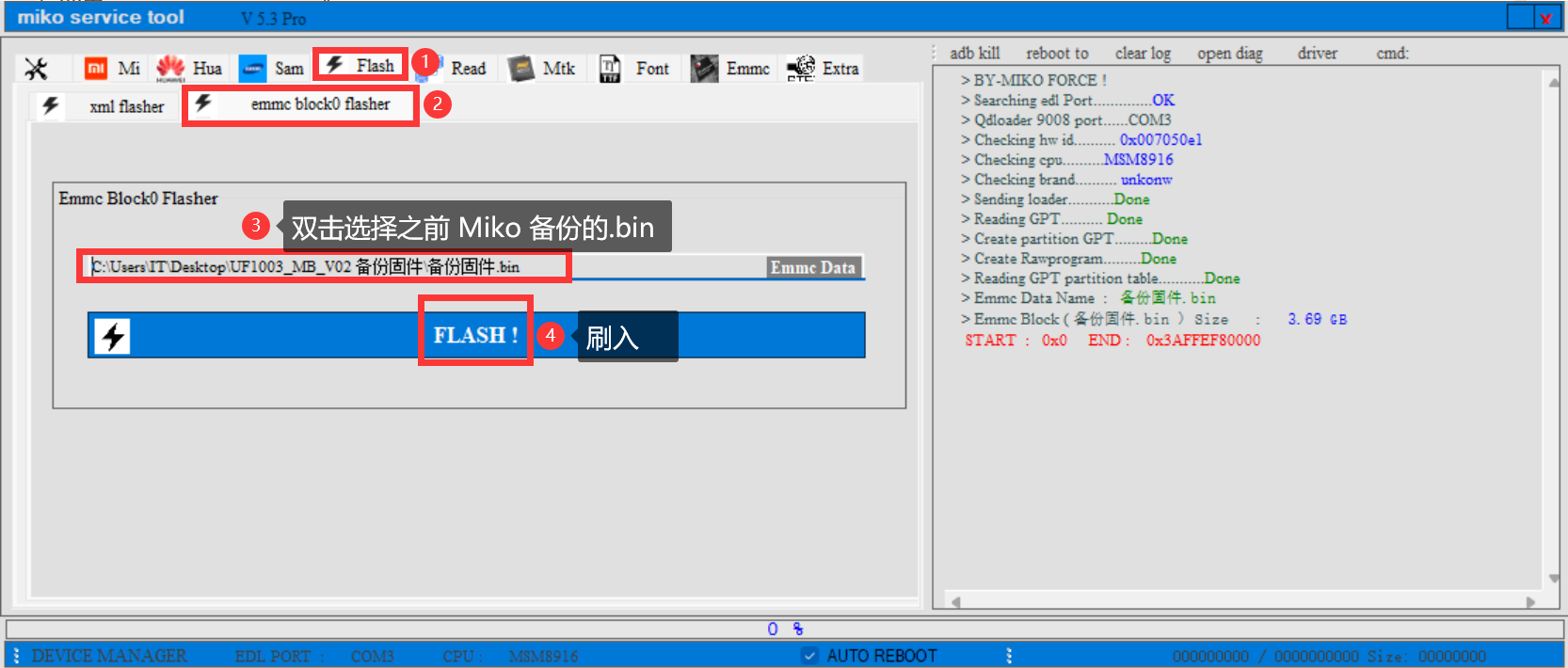 3. 耐心等待刷入 # 常见问题 ## adb 模式开启的但无法连接 通过查看 `system.img` 中的 `persist.usb.config` 项可知 `adb` 是开启的 但是就是插上棒子就是无法连接,9008模式可以正常使用 这种就是棒子供电不足(9008没完全启动耗电小),使用带单独供电的HUB进行连接使用 **相关教程:** [随身wifi - 备份篇](https://www.cnblogs.com/unixcs/p/16578449.html)
造物者W
2024年8月28日 17:23
转发文档
收藏文档
上一篇
下一篇
手机扫码
复制链接
手机扫一扫转发分享
复制链接
Markdown文件
分享
链接
类型
密码
更新密码